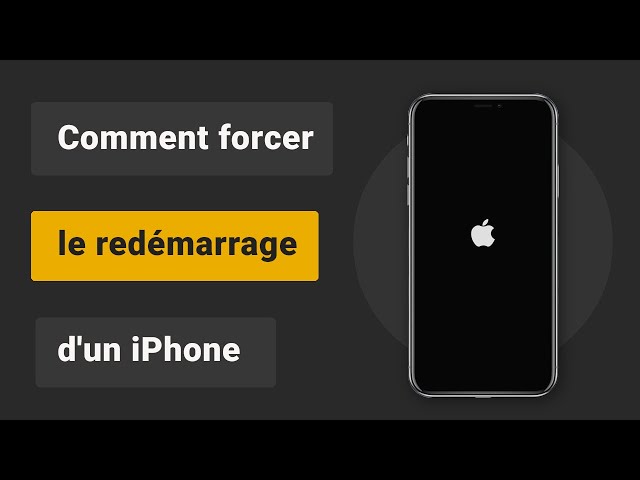iMyFone Fixppo - logiciel de réparation du système iOS
Avec ce puissant logiciel, vous pouvez réparer l'iPhone bloqué sur configuration de l'identifiant Apple et éliminer tous les types de bugs sur iPhone/iPad/iPod facilement sans perte de données.
En général, il prend plusieurs minutes pour configurer un nouvel iPhone. Mais de nombreux utilisateurs se plaignent que leur iPhone reste bloqué sur l'écran de configuration de l'identifiant Apple. Il peut s'agir d'un problème de carte SIM mal placée ou d'un bug du système iOS. Essayez les solutions rapides et faciles ci-dessous pour résoudre ce problème iOS.
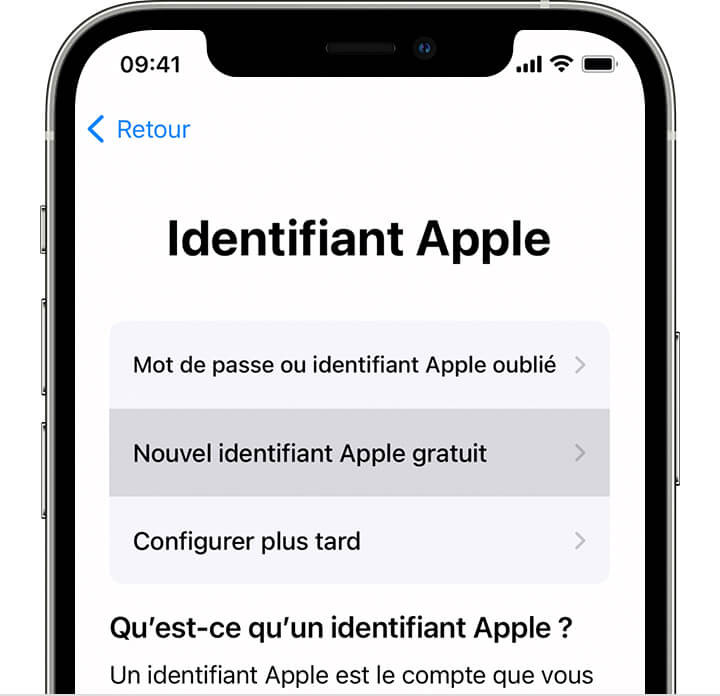
Solution 1. Forcer le redémarrage iPhone
Outre le redémarrage normal de l'iPhone, forcer le redémarrage est un moyen efficace de résoudre le problème iPhone bloqué sur la configuration de l'identifiant Apple. Si le redémarrage normal du système ne fonctionne pas, alors vous pouvez essayer ceci.
Voici une vidéo qui vous montrera comment forcer le redémarrage de l'iPhone.
Pour iPhone X/XS/XR/11/12/13/14/15/16 :
- Appuyez et relâchez rapidement le bouton volume +.
- Appuyez et relâchez rapidement le bouton volume -.
- Puis appuyez sur le bouton latéral et maintenez-le enfoncé (durant environ 10 secondes) jusqu'à ce que le logo Apple apparaisse.
Pour iPhone 8 ou iPhone SE (2e génération) :
- Suivez la méthode ci-dessous.
Pour iPhone 7 :
- Appuyez et maintenez le bouton de diminution du volume.
- En même temps que vous maintenez le bouton Marche/Veille enfoncé.
- Maintenez les deux boutons enfoncés durant 10 secondes jusqu'à ce que le logo Apple apparaisse.
Pour iPhone 6s ou iPhone SE (1e génération) :
- Maintenez et appuyez le bouton Marche/Veille et le bouton principal en même temps jusqu'à ce que le logo Apple apparaisse, relâchez les deux boutons.

Si iPhone reste bloqué après le redémarrage forcé, veilleuz lire la suite.
Solution 2. Retirer et réinsérer la carte SIM
Si le problème iPhone bloqué sur la configuration de l'Apple ID setup se produit, vous pouvez essayer de retirer la carte SIM et la réinsérer. Cette opération permet d'établir une nouvelle connexion Internet stable sur l'iPhone. Vérifiez si votre carte SIM a été insérée correctement ou non. Installez votre carte SIM correctement dans votre iPhone au cas où la carte sim ne serait pas reconnue par votre iPhone.
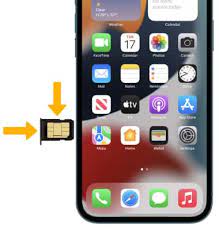
Étape 1 : Éteignez votre iPhone et retirez le plateau de la carte SIM.
Étape 2 : Retirez votre carte SIM du plateau de carte
Étape 3 : Remettez votre carte SIM dans le plateau et faites glisser le plateau de la carte vers l'iPhone
Étape 4 : Allumez votre iPhone.
Solution 3. Restaurer votre iPhone avec iTunes
iTunes est en général un bon choix pour résoudre certains problèmes de l'iPhone tels que l'iPhone bloqué sur l'écran de configuration de l'identifiant Apple.
Connectez votre iPhone à iTunes avec un câble et attendez qu'iTunes détecte votre iPhone. Cliquez sur la petite icône iPhone > Restaurer l'iPhone. Restaurez votre iPhone ou mettez-le à jour simultanément si votre iPhone utilise une version d'iOS obsolète.
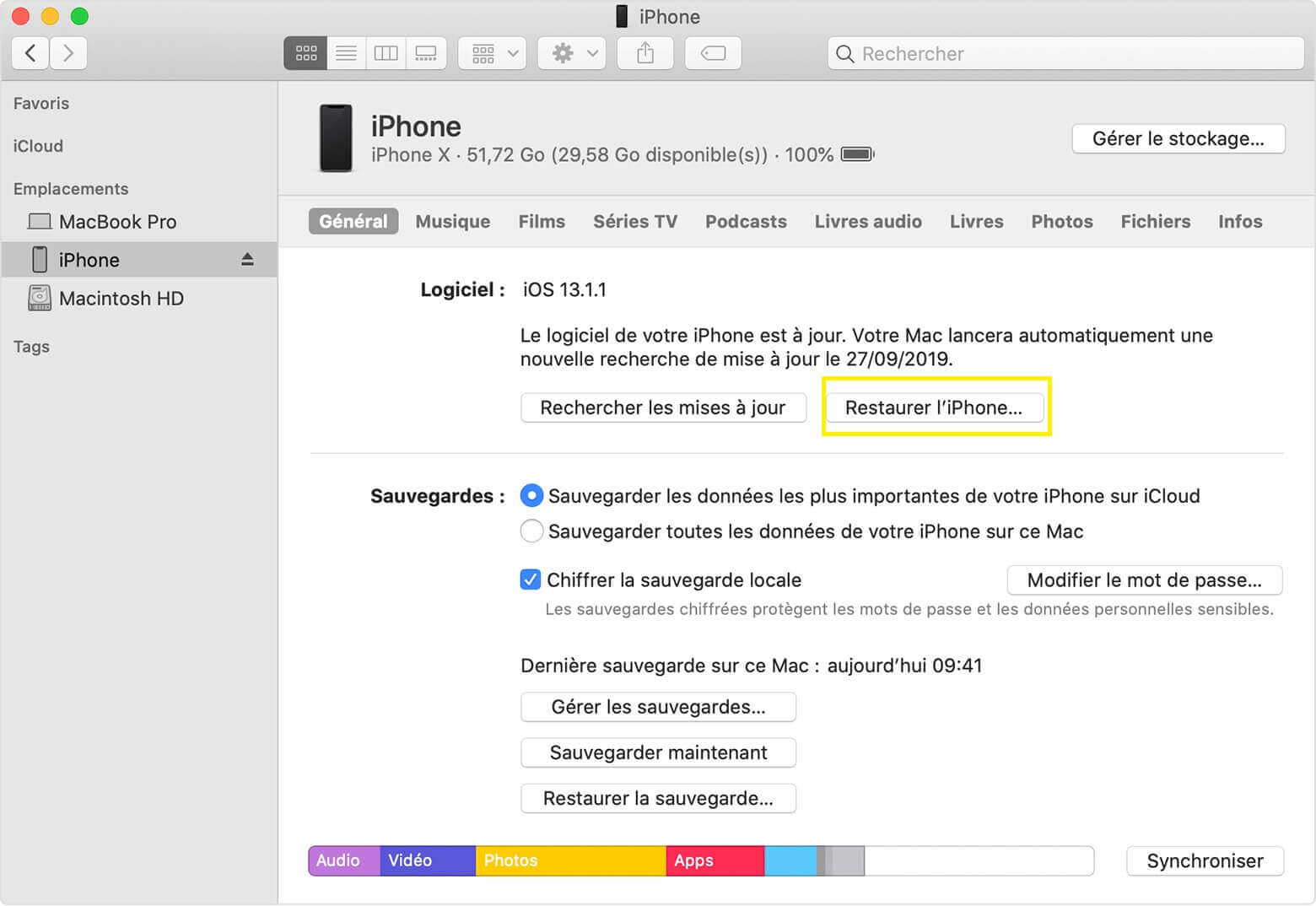
Solution 4. Réparer l'iPhone bloqué lors de la configuration d'Apple ID avec un outil de réparation iOS
Si vous ne voulez pas perdre vos données pendant la réparation d'un iPhone bloqué, vous pouvez compter sur un outil tiers fiable comme iMyFone Fixppo.
Caractéristiques Principales :
- Fixppo peut réparer iPhone bloqué sur la configuration de l'identifiant Apple en un clic, sans perte de données.
- Il est compatible avec toutes les versions iOS (dont iOS 26/18) et de nombreux appareils iOS.
- 100% sécurisé et très facile à utiliser.
- D'autres bugs du système iOS comme iPhone ne restqure pas de sauvegarde ou capture de l'écran ne marche pas, peuvent être résolus après la réparation.
Voici une vidéo qui vous montrera comment réparer iPhone bloqué sur la configuration de l'identifiant Apple.
Comment réparer « iPhone bloqué sur configuration de l'identifiant Apple » avec Fixppo ?
Étape 1 – Lancez le Programme
Téléchargez et installez le logiciel Fixppo sur votre PC. Lancez le logiciel et connectez votre iPhone à l'aide d'un câble USB. Cliquez sur « Mode Standard » qui se trouve sur l'interface principale.

Étape 2 – Téléchargez la micrologiciel
Après une détection automatique de votre appareil par Fixppo, vous devez télécharger le micrologiciel correspondant. Tout ce dont vous avez à faire est de cliquer sur le bouton « Télécharger », et laissez ensuite le programme faire le reste.

Étape 3 – Réparer l'iPhone bloqué
Cliquez sur le bouton « commencer» pour lancer la réparation. Votre appareil va redémarrer et le problème que l'iPhone bloqué sur l'identifiant Apple sera résolu.

Conclusion
Si votre iPhone n'arrive pas à terminer le processus de la configuration de votre identifiant Apple, essayez les 4 solutions ci-dessus pour vous en débarrasser.